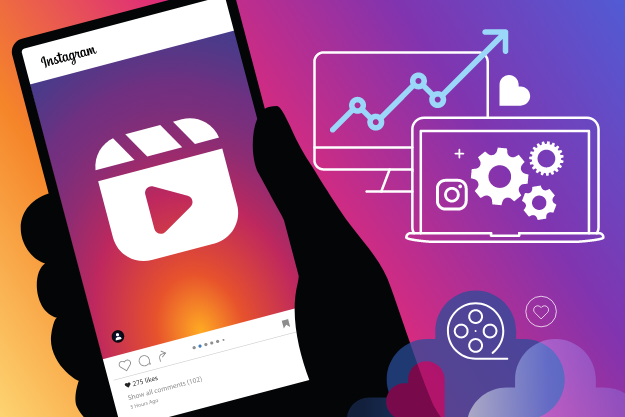Instagram Reels è un’ottima funzione per creare, condividere e visualizzare video brevi. Tuttavia, se desideri salvare un video Reels sul tuo dispositivo, Instagram non fornisce una funzionalità di download nativa. Fortunatamente, ci sono diverse soluzioni per scaricare Reels da Instagram e salvarli sul tuo dispositivo.
In questo articolo, vedremo come scaricare i Reels da Instagram utilizzando diverse opzioni, sia da un dispositivo Android che iOS.

Metodo 1: Utilizzare un’app di terze parti
Esistono diverse applicazioni di terze parti che consentono di scaricare i Reels da Instagram. Tuttavia, è importante fare attenzione a quale applicazione si sceglie di utilizzare, poiché alcune potrebbero rappresentare una minaccia per la sicurezza del tuo dispositivo.
Ecco i passaggi per scaricare Reels da Instagram utilizzando l’applicazione Video Downloader for Instagram:
- Scarica l’app Video Downloader for Instagram dal Google Play Store o dall’App Store.
- Apri Instagram e trova il video Reels che desideri scaricare.
- Tocca i tre punti in alto a destra del video e seleziona “Copia collegamento”.
- Apri l’app Video Downloader for Instagram e incolla il link nella barra di ricerca.
- Tocca “Scarica” e seleziona la qualità del video che desideri scaricare.
Il video verrà scaricato e salvato nella tua galleria.
Metodo 2: Utilizzare uno strumento online
Un’altra opzione per scaricare i Reels da Instagram è utilizzare uno strumento online come DownloadGram o IG Video Downloader. Anche in questo caso, è importante fare attenzione ai siti web che si utilizzano per evitare eventuali minacce alla sicurezza.
Ecco come utilizzare DownloadGram per scaricare i Reels da Instagram:
- Apri Instagram e trova il video Reels che desideri scaricare.
- Tocca i tre punti in alto a destra del video e seleziona “Copia collegamento”.
- Vai su DownloadGram e incolla il link nella barra di ricerca.
- Tocca “Download” e seleziona la qualità del video che desideri scaricare.
Il video verrà scaricato e salvato nella tua galleria.
Metodo 3: Registrare lo schermo del tuo dispositivo
Se le due opzioni precedenti non funzionano o non ti piacciono, è possibile registrare lo schermo del tuo dispositivo mentre riproduci il video Reels su Instagram. Tuttavia, è importante notare che questa opzione potrebbe essere illegale o contro le politiche di Instagram, quindi utilizzala a tuo rischio e pericolo.
Ecco come registrare lo schermo del tuo dispositivo:
- Assicurati di avere un’app di registrazione dello schermo sul tuo dispositivo. Su dispositivi iOS, apri “Impostazioni”, seleziona “Centro di controllo” e quindi “Personalizza controlli”. Tocca il segno “+” accanto a “Registra schermo” per aggiungere l’opzione al tuo centro di controllo. Su dispositivi Android, esiste una vasta gamma di applicazioni di registrazione dello schermo disponibili su Google Play Store.
- Apri Instagram e trova il video Reels che desideri scaricare.
- Avvia l’app di registrazione dello schermo e segui le istruzioni per avviare la registrazione.
- Riproduci il video Reels su Instagram e registrane lo schermo.
- Interrompi la registrazione quando hai finito e il video registrato verrà salvato nella tua galleria.
Tieni presente che la qualità della registrazione dello schermo potrebbe non essere altrettanto nitida come quella del video originale, quindi questa opzione potrebbe non essere la migliore se desideri una qualità video di alta qualità.

In conclusione, esistono diverse opzioni per scaricare i Reels da Instagram. È importante scegliere l’opzione che funziona meglio per te, facendo attenzione a eventuali minacce alla sicurezza o violazioni delle politiche di Instagram. Ricorda anche che scaricare contenuti protetti da copyright potrebbe essere illegale, quindi utilizza queste opzioni solo per scaricare video Reels che sono pubblicamente disponibili e autorizzati a essere condivisi.